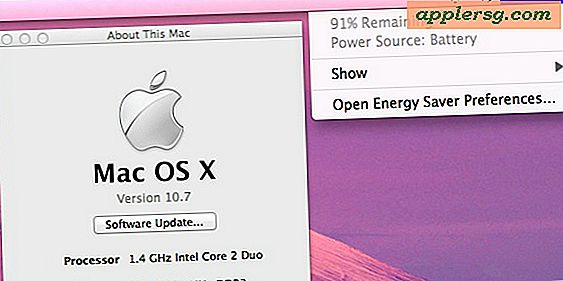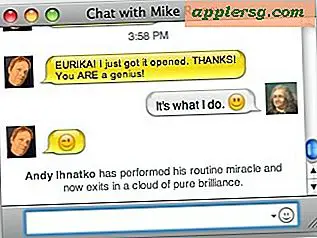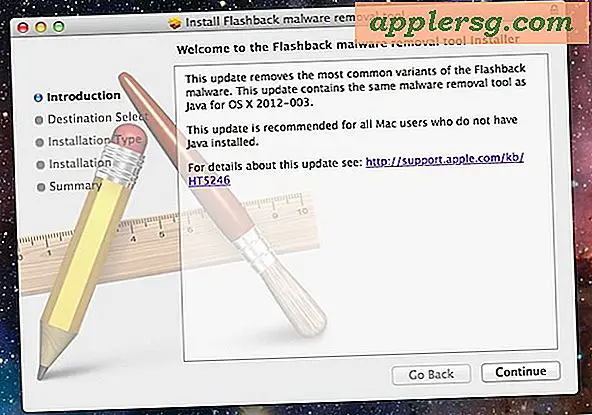Cara Menghapus Jaringan Rumah Windows & Memulai dari Awal
Jaringan perangkat PC Anda dapat sangat memperluas kemampuan dan kemudahan penggunaannya. Tetapi sementara membuat dan bergabung dengan jaringan Windows telah menjadi jauh lebih mudah selama beberapa tahun terakhir, Anda mungkin akan menemukan bahwa jika Anda tidak lagi menginginkan jaringan yang Anda buat, langkah-langkah untuk menghapusnya secara signifikan kurang jelas. Untungnya, pada Windows Vista atau Windows 7, tidak terlalu sulit setelah Anda mengetahui langkah-langkahnya.
Menghapus Jaringan
Langkah 1
Login ke komputer Anda sebagai administrator dan klik tombol Start.
Langkah 2
Klik "Panel Kontrol." Klik tombol kategori di bawah "viewby" di sudut kanan atas layar Anda. Klik "Tampilan Klasik" di Windows Vista atau "Ikon Besar" di Windows 7.
Langkah 3
Klik "Jaringan dan Pusat Berbagi" dari ikon yang muncul. Klik "Kustomisasi" di Windows Vista atau klik "Kelola Jaringan Nirkabel," yang terletak di sebelah kiri, di Windows 7.
Klik "Sesuaikan" di Windows Vista dan kemudian klik "Gabungkan atau hapus lokasi jaringan." Sorot jaringan yang ingin Anda hapus dan klik "Hapus." Di Windows 7, klik kanan pada jaringan yang ingin Anda hapus dan klik "Hapus jaringan."
Memulai Jaringan Baru
Langkah 1
Buka "Pusat Jaringan dan Berbagi" dengan mengklik Mulai, lalu panel kontrol. Klik "Viewby" dan klik "Ikon Klasik" di Windows Vista atau "Ikon besar" di Windows 7. Klik "Pusat Jaringan dan Berbagi".
Langkah 2
Klik "Siapkan koneksi atau jaringan baru" dari bagian "Ubah pengaturan jaringan Anda". Klik "Siapkan jaringan baru" dan pastikan semua perangkat--printer, komputer, dll.--yang Anda inginkan untuk berada di jaringan saat ini dihidupkan. Klik "Selanjutnya."
Pilih router atau perangkat lain yang ingin Anda hubungkan dari daftar, klik "berikutnya" dan ikuti petunjuknya.